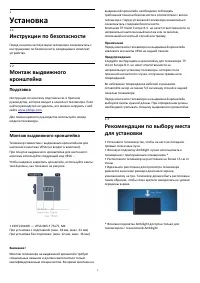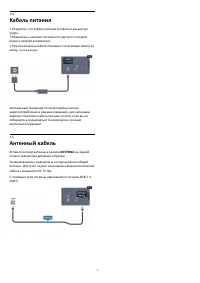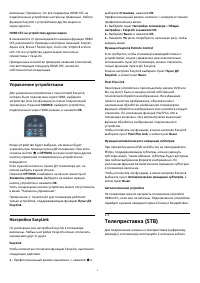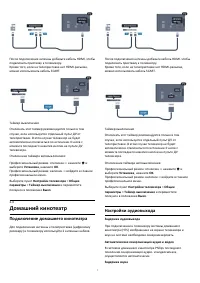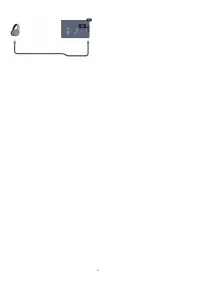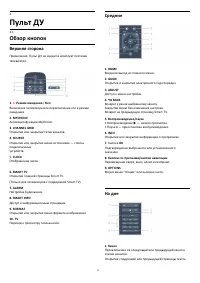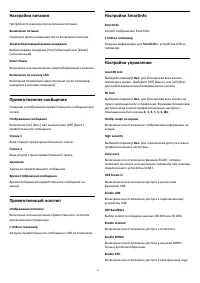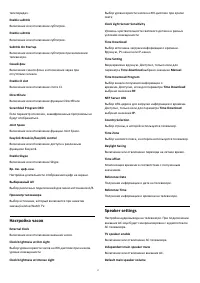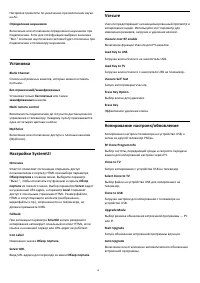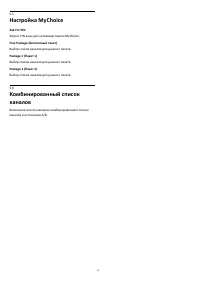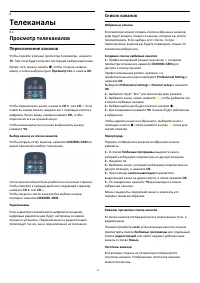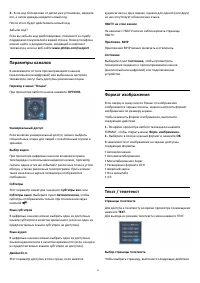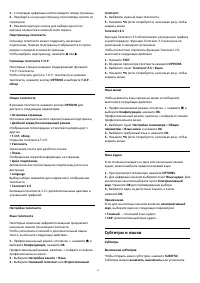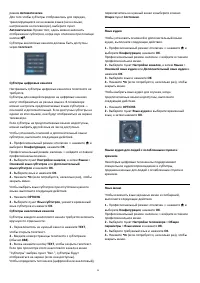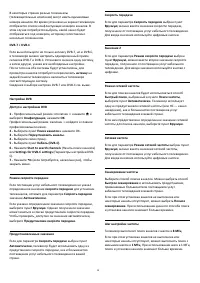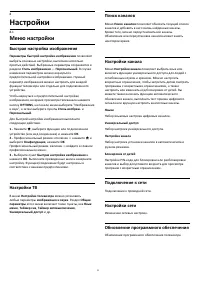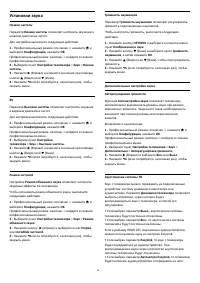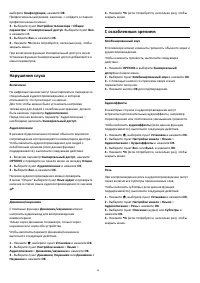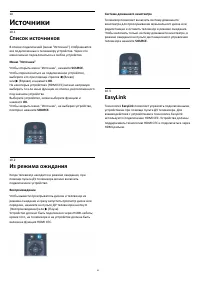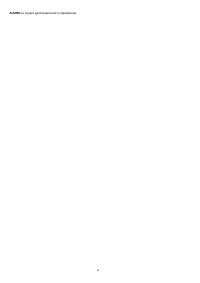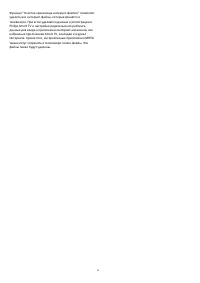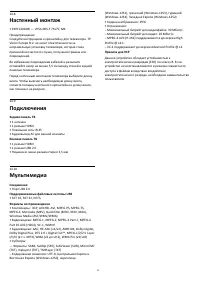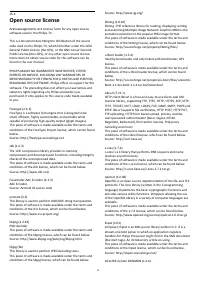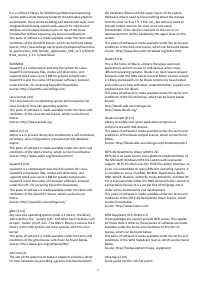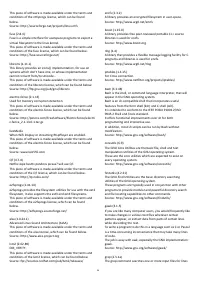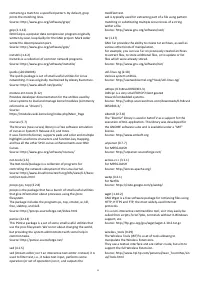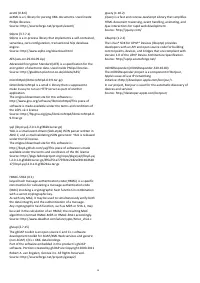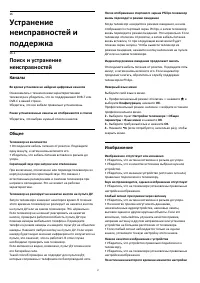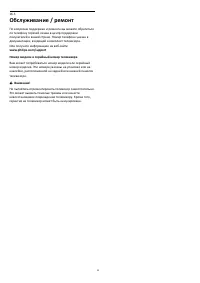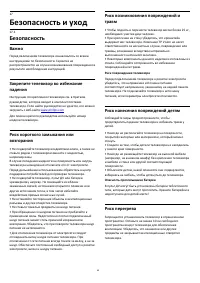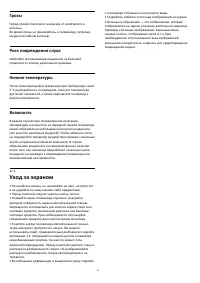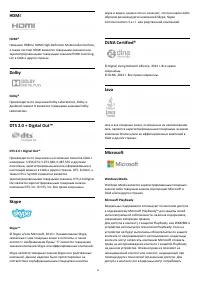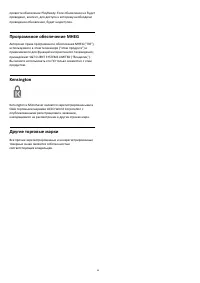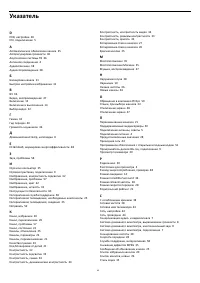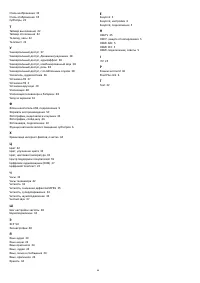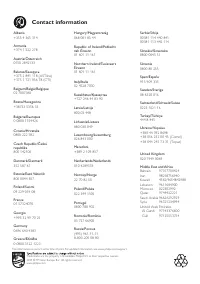Телевизоры Philips 19HFL4010W - инструкция пользователя по применению, эксплуатации и установке на русском языке. Мы надеемся, она поможет вам решить возникшие у вас вопросы при эксплуатации техники.
Если остались вопросы, задайте их в комментариях после инструкции.
"Загружаем инструкцию", означает, что нужно подождать пока файл загрузится и можно будет его читать онлайн. Некоторые инструкции очень большие и время их появления зависит от вашей скорости интернета.
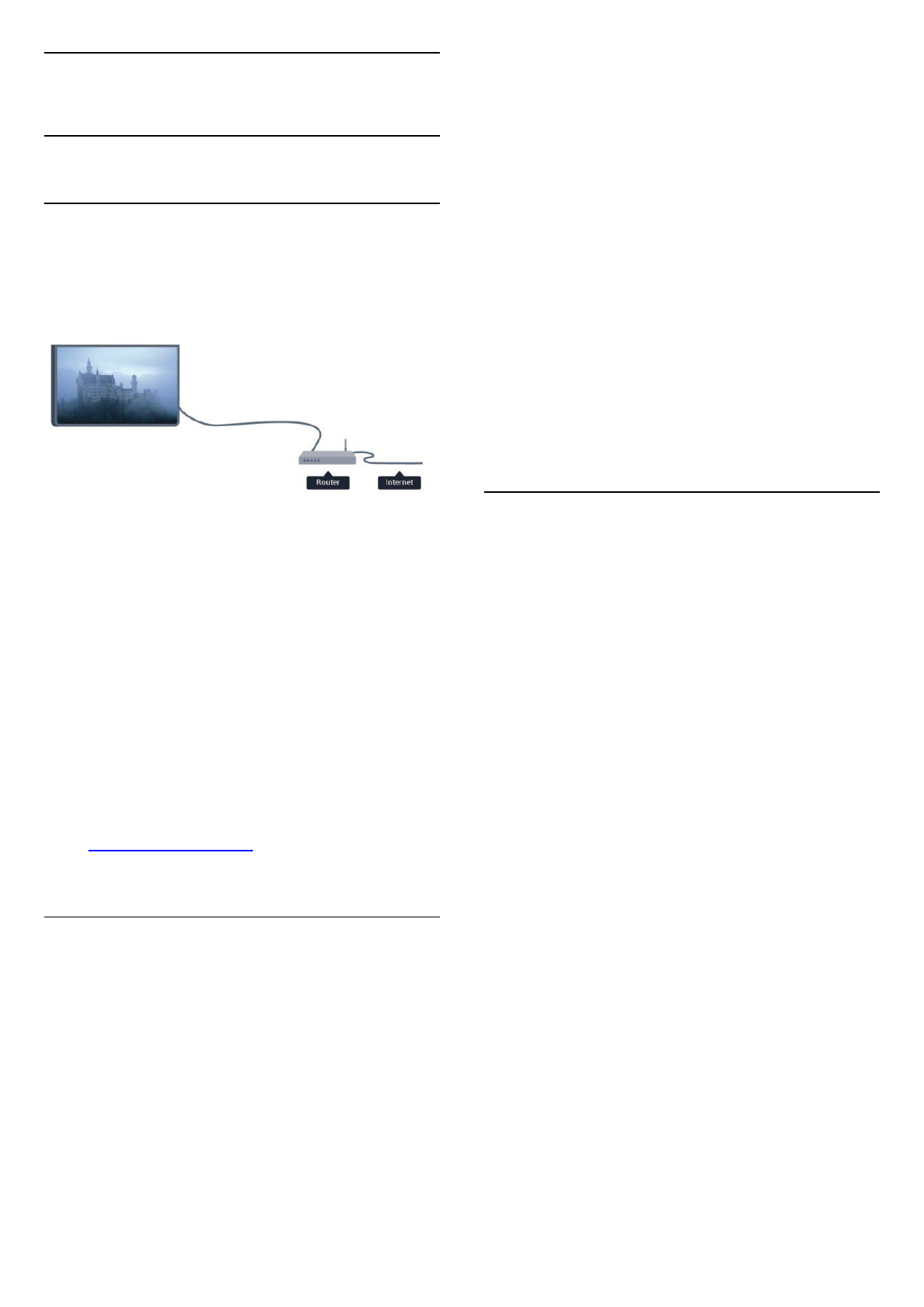
12
Сеть
12.1
Проводная сеть
Что требуется
Для подключения телевизора к Интернету необходим
сетевой маршрутизатор. Рекомендуется использовать
маршрутизатор с высокоскоростным (широкополосным)
подключением к Интернету.
Совместный доступ к файлам
На телевизоре можно открывать фотографии, музыку и
видеозаписи, которые хранятся на компьютере. Для этого
рекомендуется использовать новую версию ПО
медиасервера, например Philips MediaManager*, Windows
Media Player 11, Twonky™ или любого другого.
Установите программное обеспечение на компьютер и
настройте доступ к мультимедийным файлам с
компьютера. Дополнительные сведения см. в руководстве
пользователя ПО медиасервера. Это программное
обеспечение необходимо запустить, чтобы просматривать
и воспроизводить файлы на телевизоре.
* Загрузить программное обеспечение Philips
MediaManager можно с веб-сайта поддержки
Philips
Подключение маршрутизатора
Для подключения и настройки маршрутизатора выполните
действия, описанные в пп. 1–5.
1 -
Подключите маршрутизатор к телевизору при помощи
сетевого кабеля (кабеля Ethernet**).
2 -
Убедитесь в том, что маршрутизатор включен.
3 -
Профессиональный режим: отключен
нажмите
и
выберите Конфигурация, нажмите OK.
Профессиональный режим: включен
войдите в главное
профессиональное меню.
4 -
Выберите пункт Подключение к сети и нажмите OK.
5 -
Выберите Проводная и нажмите OK.
Телевизор начнет поиск сетевого подключения. После
установки подключения на экран будет выведено
сообщение.
Конфигурация сети
Если установить подключение не удается, проверьте в
маршрутизаторе настройки DHCP. Функция DHCP должна
быть включена.
Опытные пользователи могут настроить в сети и в
телевизоре статические IP-адреса.
Выбор статического IP-адреса
Профессиональный режим: отключен
нажмите
и
выберите Установка, нажмите OK.
Профессиональный режим: включен
войдите в главное
меню профессионального режима.
Выберите пункт Сетевые настройки > Сетевые настройки >
Конфигурация сети > Статический IP. Затем в разделе
Конфигурация статического IP-адреса укажите IP-адрес и
другие настройки.
В целях соблюдения требований по ЭМС используйте
экранированный FTP кабель Ethernet категории 5E.
12.2
Настройки сети
Чтобы открыть экран сетевых настроек, выполните
следующие действия.
1 -
Профессиональный режим: отключен
нажмите
и
выберите Конфигурация, нажмите OK.
Профессиональный режим: включен
войдите в главное
профессиональное меню.
2 -
Выберите пункт Сетевые настройки и нажмите OK.
• Просмотр настроек сети
В этом разделе отображаются все настройки сети: IP-адрес
и MAC-адрес, уровень сигнала, скорость передачи данных
метод шифрования и т. д.
• Настройки сети
- Тип сети
Выбор типа сети: проводная или беспроводная.
- Конфигурация сети
Выбор типа конфигурации сети: DHCP или статический IP-
адрес.
• Конфигурация статического IP-адреса
Если в меню "Сетевые настройки" выбран пункт
"Статический IP", здесь можно задать все необходимые
настройки статического IP-адреса.
• Сброс группы Wi-Fi Miracast
Удаление списка подключенных или заблокированных
устройств, использующихся с Miracast.
• Очистка хранилища интернет-файлов
44
Содержание
- 3 Установка; Инструкции по безопасности; Подставка
- 5 Соединения; Советы по подключению; Антенна; EasyLink HDMI CEC; EasyLink
- 6 Управление устройствами
- 7 Домашний кинотеатр; Подключение домашнего кинотеатра; Настройки аудиовыхода
- 9 Проигрыватель Blu-ray; HDMI
- 10 Фотокамера; Видеокамера; Компьютер; Подключение; Наушники
- 12 Пульт ДУ; Обзор кнопок; Верхняя сторона; Средние; На дне
- 13 Батарейки; Очистка
- 14 Включение; Кнопки на панели ТВ
- 15 Возможности; Профессиональные настройки
- 19 Настройка MyChoice
- 20 Телеканалы; Просмотр телеканалов; Переключение каналов
- 23 Субтитры и языки
- 25 Интерактивное телевидение; Настройка канала; Обновить каналы
- 26 Копирование списка каналов
- 30 Главное меню
- 31 Настройки; Меню настройки
- 32 Настройки ПО; Изображение; Стиль изображения; Параметры изображения
- 35 Игра или компьютер; Звук; Стиль звука
- 36 Установки звука
- 37 Установка ТВ; Универсальный доступ
- 39 Сигнал клавиши
- 40 Гид передач; Что требуется; Открытие телегида; Настройка передачи; Изменить день; Установить напоминание
- 41 Источники; Список источников; Из режима ожидания
- 42 Таймеры и часы; Таймер отключения
- 44 Сеть; Проводная сеть; Подключение маршрутизатора; Настройки сети
- 47 Слушайте музыку; Воспроизведение видеозаписей
- 48 Характеристики; Энергосбережение; ЕС — маркировка энергоэффективности
- 49 Тип
- 50 Мультимедиа
- 51 ПО; Обновление ПО; Обновление через USB
- 58 Интерактивное руководство
- 59 Обслуживание / ремонт
- 60 Безопасность и уход; Безопасность; Важно
- 61 Уход за экраном
- 65 Указатель